如何在word中裁剪图片为不同形状
有的小伙伴在使用Word软件编辑文档时,为了使插入的图片更吸引人,因此想要裁剪图片为不同形状,但是却不知道如何裁剪,那么小编就来为大家介绍一下吧。
具体如下:
1. 第一步,双击或者右击打开word文档,接着点击页面顶部的插入选项,然后插入图片。

2. 第二步,点击插入的图片,接着点击页面顶部的格式选项。
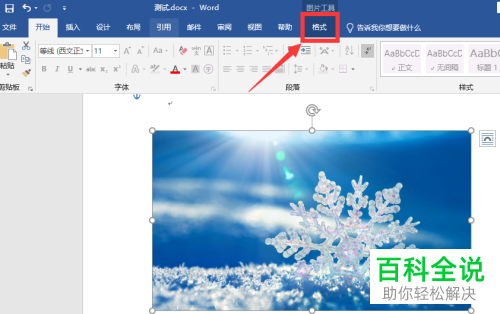
3. 第三步,来到格式页面后,点击裁剪下面的下拉箭头。

4. 第四步,在下图所示的裁剪窗口中,点击裁剪为形状选项,接着点击选择需要裁剪成的形状。
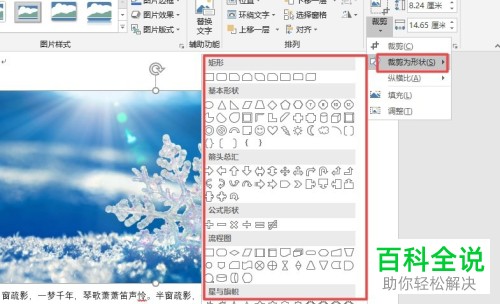
5. 第五步,小编就来介绍一下裁剪为五边形,点击五边形,接着就可以看到图片成功被裁剪成了五边形。

以上就是如何在word中裁剪图片为不同形状的方法。
赞 (0)

